Корпуса микросхем
Как видишь, с корпусами у памяти все плохо: помимо показанных на картинке вариантов, можно запросто вспомнить еще с десяток, и не факт, что производитель не решил использовать нечто эксклюзивное, у чего может вообще не быть названия.
Корпуса микросхем
Маркировка
Допустим, тебе повезло найти чип с памятью. Первым делом нам нужно прочитать его маркировку.
Если маркировка есть — немал шанс встретить ее именно в таком формате, как показан на картинке выше. Первые две буквы — код вендора, потом тип памяти в чипе, потом внутренний номер серии — и дальше уже четкой логики не прослеживается.
Так как единого стандарта нет и не предвидится, производители вольны писать на своих чипах, что считают нужным. Это порой приводит к коллизиям, вроде того, что представлено на той же картинке: два чипа разных производителей, оба 29-й серии, но один NOR, а другой — NAND. Короче, не угадаешь, и такие чипы приходится пробивать в поисковиках, чтобы выяснить хоть что‑то.
Типовой дизайн
Устройства одного сегмента проектируются очень похожими — это вполне очевидно. Например, все бытовые роутеры изнутри выглядят почти одинаково. Та же ситуация на рынке устройств SCADA, у которых свои каноны, но они прослеживаются везде без особых изменений.
Я расскажу о пяти категориях устройств, с которыми тебе, возможно, придется иметь дело:
- ПК;
- сетевое оборудование бытового сегмента (роутеры, свитчи, точки доступа);
- оборудование для ответственных применений (на заводах);
- IoT — интернет вещей;
- смартфоны.
Само собой, мир крутится не только вокруг смартфонов да компьютеров, но с ними у тебя шанс встретиться куда больше, чем с каким‑нибудь контроллером для управления ракетными двигателями. Поэтому давай рассмотрим типовое устройство только этих пяти категорий девайсов.
ПК
Устройство обычных ПК подразумевает модульность, то есть почти все детали можно легко вынуть. Из‑за этого на матплате из элементов памяти есть только флешка с BIOS/UEFI. При этом BIOS обычно сидит на микросхемах 24-й серии — I2C EEPROM, а в новых моделях стоит 25-я серия SPI NOR flash с UEFI.
Если же установлен взрослый интеловский процессор с поддержкой ME — на плате можно найти вторую такую же флешку, но с прошивкой для ME. Это делается в целях безопасности: находящуюся на физически отдельной микросхеме прошивку заразить или подменить сложнее.
Бытовые роутеры
С роутерами потребительского класса все довольно просто: тут ставят память SPI NOR 25-й серии, если требуется не больше 8 Мбайт, или NAND-память объемом побольше. Изредка можно найти eMMC, но мне такое пока не попадалось.
Устройства для ответственного применения
Тут все немного сложнее. Стандарты требуют странных вещей, поэтому с большим шансом устройства этой категории будут состоять из нескольких плат, соединенных переходными интерфейсами. Будет много разных запоминающих устройств, чтобы просто пройти сертификацию.
Логи обычно пишутся в EEPROM или FRAM 24-й серии, загрузчик лежит на NOR 25-й серии, а все встроенное ПО кладут на NOR 26-й, 29-й серии. NAND используют редко, а если используют — сразу большими массивами с резервированием.
IoT
Сейчас понятие IoT слишком растяжимое: по сути, туда можно записать вообще все умное домашнее и даже не очень домашнее. Из‑за этого память там может быть любая: хоть EEPROM, хоть eMMC — это когда NAND с хост‑контроллером упакованы в один чип.
Смартфоны
В смартфонах обычно все самое передовое: тут тебе и eMMC, и eUFS, и даже NVMe SSD, как у Apple. При этом, как ни крути, все эти чипы выглядят плюс‑минус одинаково, так что ты их ни с чем не спутаешь.
Почему не включается Nokia X10
Причин нарушения стабильной работы устройства много – часто проблемы возникают на фоне повседневного использования. По мнению мастеров и представителей производителей устройств, сбои при включении могут быть связаны со следующими событиями:
- после обновления операционки какие-либо системные файлы установились с ошибками;
- устройство перестало загружаться из-за вирусов, которые попали с приложениями, установленными не из Play Market;
- после падения на твердую поверхность отсоединился шлейф дисплея или аккумулятора;
- засорился разъем USB или из-за попадания влаги на контактах появились небольшие, но вредные пятна ржавчины.
Сразу же стоит отметить: справиться с механическими повреждениями самостоятельно – непросто. В ходе домашнего ремонта можно непроизвольно нарушить какие-либо соединения, сделав тем самым смартфон неремонтопригодным. Если предложенные далее способы не дадут положительного результата, то рекомендуется обратиться в проверенный СЦ для диагностики и ремонта.
Зачатки GSM
Nokia ещё с 60-х годов создавала коммерческие и военные технологии мобильной связи. Ее технологиями уже тогда пользовались военные (всегда им первым достается всё самое крутое).
С 1966 года Nokia в сотрудничестве с компанией Salora начинает разрабатывать ARP — один из первых стандартов сотовой связи для автомобильных радиотелефонов Autoradiopuhelin. Уже в 1978 году сеть покрывает всю территорию Финляндии.
В 1979 году Nokia объединяется с Salora и создает совместное предприятие Mobira Oy, и начинает создавать мобильные телефоны стандарта NMT — первой полностью автоматизированной сети сотовой связи первого поколения.
Счастливчики из 1981 года имели честь купить себе первый сотовый телефон компании — Mobira Senator. Весил он целых 5 кг, но оно того стоило, тем более что предназначался он в основном для использования в автомобиле.
 Mobira Senator
Mobira Senator
в 1984 году Nokia понимает куда движется будущее и полностью выкупает компанию Salora. И в 1987 году выпускает уже более мобильный и привычный нам телефон Mobira Cityman 900. Вес его был всего-то 760 грамм, который обеспечивал 50 минут разговора от одной зарядки и заряжался всего 4 часа.
Стоимость его была почти 5 000 долларов (На зависть руководству Apple), что не мешало ему быть дико популярным, он стал элементом престижа и признаком успешности.
Но название не прижилось, телефон стали называть “Gorba” после знаменитой фотографии первого и последнего президента СССР Михаила Горбачева.

Именно благодаря этому снимку сотовые телефоны стали популярны по всему миру. Хоть за что-то можно сказать Горбачеву спасибо.
Производительность Nokia X20
В начале статьи мы кратко рассказывали о конфигурации смартфона. Сейчас рассмотрим этот момент более подробно, обозначив основные комплектующие устройства, прямо влияющие на его производительность. В первую очередь отметим наличие весьма неплохого 8-ядерного процессора Snapdragon 480 5G с частотой до 2 ГГц и графикой Adreno 619. Вопреки мнению множества людей, это относительно новая разработка, чья производительность значительно выше, чем у модели Snapdragon 460.
Об остальном «железе» мы уже упоминали. В новых смартфонах Nokia X20 Sand и Blue установлено 8 Гб оперативной и 128 Гб физической памяти. Тест производительности AnTuTu для Nokia X20 демонстрирует весьма неплохие результаты – наравне с другими топ смартфонами из того же ценового сегмента. Практика тоже подтверждает высокую производительность девайса.
Приложения грузятся и работают очень быстро (как и должны работать по задумке разработчиков), причем это касается как стандартных приложений, так и современных игр. Большинство игр идут на максимальных настройках. Тормозить могут только чрезмерно требовательные игры, такие как Genshin Impact. При запуске подобных приложений целесообразно сразу выбирать средние настройки – чтобы играть с комфортом и не перегревать телефон.
К режиму многозадачности претензий нет. Смартфон работает шустро даже при условии одновременного запуска большого количества приложений. Частота обновления только 60 Гц, потому анимация не особо плавная, но для большинства пользователей такого показателя достаточно.
Работает смартфон Nokia X20 на ОС Android 11, причем представители бренда гарантируют обновление операционной системы на протяжении трех лет. На сегодняшний день такую поддержку могут предложить немногие производители смартфонов. Поэтому ценителям стабильности однозначно стоит присмотреться к Nokia X20 и задуматься о его приобретении. Тем более телефон поддерживает сети 5G, а за ними будущее. Да и популярные дополнительные опции (бесконтактная оплата NFC и Bluetooth 5.0) здесь тоже имеются.

Упаковка и комплектация Nokia X20
Продукция поставляется в небольшой белой коробке, на лицевой части которой присутствуют изображение смартфона, наименование модели и информация о трехгодичном обновлении системы Android (об этом еще поговорим отдельно). На внешней стороне упаковки представлены основные достоинства и характеристики Nokia X20.
Комплектация включает непосредственно смартфон Nokia X20, инструкцию, фирменный защитный чехол для Nokia X20, скрепку для лотка SIM-карт и оригинальное зарядное устройство (адаптер на 18 Вт и USB-C кабель). Все элементы тщательно упакованы, благодаря чему покупатели могут быть уверены в отсутствии повреждений при транспортировке смартфона.

Nokia возвращается: история и перспективы великого бренда
Рассказываем про историю Nokia. Истоки, рассвет, великие изобретения, господство и неизбежный крах. А после возрождение в совершенно новом облике.
История циклична, всё повторяется. В кинотеатрах снова показывают Охотников за приведениями, Пиратов Карибского моря, скоро покажут и Джуманджи, Человек-паук также радует детишек, а малышня ждет новых серий Утиных историй. На полках магазинов красуются «Pepsi Сherry», «Wagon wheels» и «Love is». А в руках прохожих начинает то и дело мелькать легендарная Nokia 3310 в новом обличье.
Но прогресс не стоит на месте и всё это, конечно, отвечает современной моде: Пепси без калорий, Охотников сменили охотницы, а Nokia наконец-то обзавелась актуальной операционной системой.
Легендарный бренд Nokia наконец возвращается на рынок, почти одновременно выпустив сразу 4 телефона. Но как всё начиналось, об этом сегодня вы и узнаете.
Принудительный перезапуск Nokia X10
Для начала рассмотрим несколько методов, связанных с восстановлением через режим Recovery. Попасть в него получится, если гаджет заряжен более чем на 15%. Заодно, подключив зарядное устройство можно убедиться в целостности экрана и работоспособности USB-разъема.

Итак, если телефон отозвался на подключение зарядки, отобразил процесс восполнения батареи, то после достижения подходящего уровня можно переходить к таким манипуляциям:
Одновременно зажать кнопки включения и увеличения громкости. Держать их так следует пока телефон не начнет вибрировать. Появится загрузочная заставка и за ней последует вибрация, то кнопку включения можно отпускать
Важно: иногда срабатывает комбинация с кнопкой уменьшения громкости, а не увеличения. В открывшемся меню следует выбрать пункт “Reboot to system” (в некоторых версиях – “Reboot system now”)
Аппарат сразу же должен отправиться на перезагрузку, за которой последует штатная загрузка Android. К слову, если гаджет не заряжается, то рекомендуется попробовать другие USB-кабели и зарядные устройства. Не исключено, что проблема кроется именно в них, а телефон просто разрядился.
Дизайн смартфона Nokia X20
Смартфон продают в двух вариантах – Nokia X20 Sand (полночное солнце) и Nokia X20 Blue (скандинавский синий). Модели различаются только цветом. В остальном имеют одинаковые характеристики и дизайн. И да, оба варианта очень красивы. Поэтому мы не можем сказать, что какая-то расцветка лучше. Выбор зависит лишь от предпочтений покупателей.
Размеры смартфона – 169х80х9,1 см, вес – 220 г. Корпус девайса выполнен из пластика. На тыльной стороне телефона размещены логотип NOKIA, круглый блок камер и вспышка. На гранях смартфона присутствуют такие элементы:
- справа – кнопка питания с интегрированным сканером отпечатков и клавиша изменения громкости;
- слева – клавиша вызова ассистента и комбинированный SIM-лоток;
- сверху – микрофон шумоподавления;
- снизу – основной микрофон, mini-jack, разъем для зарядки (USB-C) и динамик.
В SIM-лоток помещаются две Nano-SIM. Одну из них можно заменить на MicroSD. Сочетать две SIM-карты и карту памяти, к сожалению, не получится.
Дизайн передней панели характеризуется наличием отверстия фронтальной камеры (она находится сверху по центру) и логотипом компании на нижней грани. Сами грани достаточно широкие, но смотрятся неплохо, хотя соотношение размеров дисплея и корпуса равняется примерно 80%. Такое соотношение в современных моделях смартфонов встречается нечасто.

Важные вехи в истории Nokia и капелька патриотизма
В далеком 1865 году подданные Российской империи Фредерик Идестам и Леопольд Мехелин в Великом княжестве Финляндском, которое в то время входило в Российскую империю, была организована маленькая бумажная фабрика. Так-как, основатели компании были не просто топ менеджерами, Идестам был инженером-изобретателем, а Мехелин гениальным предпринимателем. Дела компании быстро пошли в гору за счет внедрения передовых технологий. Вокруг предприятия выстроилось целое поселение и в 1871 году компания обрела знакомое нам имя Nokia ab.
В 1896 году компания делает свой первый (но далеко не последний) смелый шаг и решает производить электроэнергию.
в 1922 году компания совершает следующий смелый шаг и путем сотрудничества и слияний, приступила к производству резиновых изделий и кабелей. В последствии в производстве компании появляются автомобильные и велосипедные шины, обувь и даже противогазы для финской армии.

К 1967 году компания имела в своем арсенале уже целых 5 основных направлений: производство резиновых изделий, кабелей и электроники, переработка древесины и выработка электроэнергии.
Позже туда же добавились производство охотничьих ружей, пластиков и химических материалов.
Мировой вклад Nokia
В конце 60-х Nokia делает ставку на электронику, полупроводники и т.д. и уже в 1969 году совершает революцию. Изобретают 30-канальное оборудование импульсно-кодовой модуляции и производят первую в мире цифровую АТС. Оборудование способное перевести аналоговый аудиосигнал в цифровой.
Появляется стандарт PCM, которым и по сей день пользуется всё аналоговое оборудование для оцифровки. Так некогда маленькая финская компания Nokia делает мировой вклад в достояние всего человечества.
В 70-х Nokia первая вступает в цифровую эпоху. Компания изобретает коммутатор Nokia DX 200 для автоматических телефонных станций, благодаря чему компания с успехом выходит на телекоммуникационный рынок (на котором лидером является и по сей день).

В начале 80х компания решается покорить мировые рынки электроники. А уже к 87 году Nokia становится третьим по величине производителем телевизоров в Европе.
Но удача не может улыбаться кому-то вечно. Поэтому в конце 80-х, из-за спада мировой экономики, Nokia попала в кризисное состояние и решилась на серьезную реструктуризацию. Фирме пришлось отказаться от большинства видов своей деятельности и сделать ставку на телекоммуникационные технологии.
Именно тогда Nokia отделила от себя свое шинное подразделение. Так появилась всем известная фирма Nokian, которая и по сей день радует автолюбителей надежными и безопасными шинами.
Мечта нашего детства
Но финским инженерам бюджетники были не так интересны, поэтому они придумали, телефоны серии N, в которых воплощали свои самые смелые идеи. Их уже не называли скучным словом «телефон», они носили гордое имя «смартфон».
Смартфоны Nokia были первопроходцами в мире высоких технологий и пользовались огромной популярностью несмотря на свою немалую цену. В них использовалась нержавеющая сталь, вычурные типы корпуса, оптика Carl Zeiss, ксеноновые вспышки и первая серьезная операционная система Symbian.

Отдельного упоминания стоит Nokia N91 обладающий ЖЁСТКИМ ДИСКОМ. Телефон с жестким диском на 8 Гб. Но если вы думаете, что это единственное новшество, то вы ошибаетесь. Данная модель обладала еще и отменным звуком от фирмы Harman/Kardon, работающим в купе с набором микросхем производства Toshiba и мощным усилителем.
 Nokia N91
Nokia N91
Благодаря такой начинке, Nokia N91 до сих пор способен утереть нос по качеству воспроизводимой музыки большинству современных гаджетов, а может даже и всем.
Шаги по установке файлов прошивки Nokia X10 Flash
Теперь, прежде чем мы перейдем непосредственно к шагам по установке стандартной прошивки на Nokia X10, давайте взглянем на некоторые предварительные условия.
Предпосылки
Обратите внимание, что это руководство будет работать только с Nokia X10 (TA-1332 / TA-1350).
Для этого руководства у вас должен быть ноутбук или компьютер с Windows.
Убедитесь, что в вашем Nokia X10 осталось не менее 60% заряда.
Всегда рекомендуется принимать резервное копирование вашего Android-устройства.
Резервное копирование телефона Android без рута на любом устройстве
Если у вас TWRP Recovery, Создание и восстановление резервной копии Nandroid с помощью TWRP Recovery
Загрузить и установить USB-драйверы Nokia на вашем ПК
Для прошивки необходимо скачать Инструмент ADB и Fastboot
Если у вас есть указанные выше предварительные требования, вы можете перейти к инструкциям по установке стандартного ПЗУ на Nokia X10.
Скачать файлы Flash:
Имя файла Flash: HMDSW_scw_1010-0-00WW-B01_user_devicekit.zipРазмер файла: 2.3 ГБAndroid: 11Ссылка на прошивку: Скачать
Отказ от ответственности
GetDroidTips не несет ответственности за поломку, оборудование или любые проблемы с программным обеспечением, возникающие у вас, когда вы следуете этому руководству по установке стандартного ПЗУ на свой телефон. Сначала ознакомьтесь с руководством, а затем следуйте ему на свой страх и риск.
Инструкция по установке через Fastboot:
Вот инструкции, которым необходимо следовать, чтобы установить Stock ROM на Nokia X10:
Рекламные объявления
- Следующим шагом будет открытие командного окна и переход в папку adb
- Введите следующую команду, чтобы прошить прошивку.
fastboot flash abl_a abl.elf. fastboot flash abl_b abl.elf. перезагрузка-загрузчик fastboot. Раздел флеш-памяти fastboot gpt_both0.bin. fastboot flash xbl_a xbl.elf. fastboot flash xbl_b xbl .elf. fastboot flash xbl_config_a xbl_config.elf. fastboot flash xbl_config_b xbl_config.elf. fastboot flash tz_a tz.mbn. fastboot flash tz_b tz.mbn. fastboot flash rpm_a rpm.mbn. fastboot flash rpm_a rpm.mbn. fastboot flash hyp_a hyp.mbn. fastboot flash hyp_b hyp.mbn. fastboot flash vbmeta_system_a vbmeta_system.img. fastboot flash vbmeta_system_b vbmeta_system.img. fastboot прошивки vbmeta_a vbmeta.img. fastboot прошивки vbmeta_b vbmeta.img. fastboot прошивки recovery_a recovery.img. fastboot прошивки recovery_b recovery.img. fastboot из flash keymaster_a km4.mbn. fastboot из флеш-памяти keymaster_b km4.mbn. fastboot flash cmnlib_a cmnlib.mbn. fastboot flash cmnlib_b cmnlib.mbn. fastboot flash cmnlib64_a cmnlib64.mbn. fastboot flash cmnlib64_b cmnlib64.mbn. fastboot flash bluetooth_a BTFM.binot. fastboot flash bluetooth_a BTFM.binot devcfg.mbn. fastboot flash devcfg_b devcfg.mbn. fastboot flash dsp_a dspso.bin. fastboot flash dsp_b dspso.bin. fastboot flash modem_a NON-HLOS.bin. fastboot flash modem_b NON-HLOS.bin. fastboot flash imagefv_a imagefv.elf. fastboot flash imagefv_b imagefv.elf. fastboot flash storsec storsec.mbn. fastboot flash logfs logfs_ufs_8mb.bin. fastboot flasha uefisecapp. fastboot прошивки uefisecapp_b `uefi_sec.mbn. fastboot прошивки qupfw_a qupv3fw.elf. fastboot прошивки qupfw_b qupv3fw.elf. fastboot flash abl_a abl.elf. fastboot flash abl_b abl.elf. fastboot прошивки dtbo_a dtbo.img. fastboot flash dtbo_b dtbo.img. fastboot flash boot_a boot.img. fastboot flash boot_b boot.img. fastboot flash super super.img. метаданные fastboot flash metadata.img. fastboot flash userdata userdata.img. перезагрузка fastboot
- Теперь ваше устройство перезагрузится в загрузчик с установленной вами прошивкой.
Итак, ребята, это был наш подход к установке файлов прошивки на Nokia X10 (TA-1332 / TA-1350). Мы надеемся, что этот пост был вам полезен. Дайте нам знать, что вы думаете об этом, в разделе комментариев ниже.
Способ 2: Phoenix Service Software
Не менее известный, нежели J.A.F., среди связанных с программным ремонтом и опытных пользователей телефонов Nokia и на Series 40 софт – Phoenix Service Software также может помочь эффективно переустановить прошивку на модели 6300, обновить системное ПО устройства и восстановить его программную часть после повреждения.
Установка Phoenix Service Software
За время существования и развития софта Феникс было выпущено множество его версий, которые отличаются интерфейсом и возможностями. В инструкциях далее задействована последняя из доступных и проверенная в отношении рассматриваемой модели сборка ПО — 2012.50.001.49220.
Что касается инсталляции средства на ПК, обычно с этим вопросом не возникает никаких проблем – всё очень просто:
Прошивка в обычном режиме (обновление)
- «Установите» предполагаемую к интеграции в девайс прошивку на компьютер.
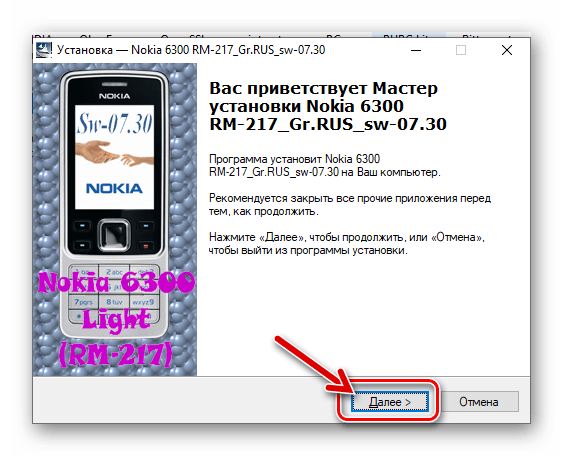
Включите телефон и соедините его с ПК в режиме «Nokia».
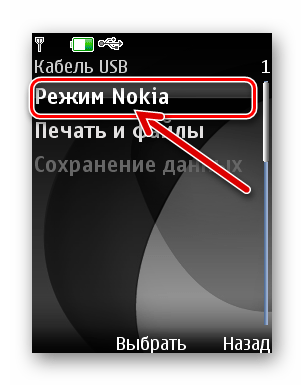
Запустите Phoenix.
В раскрывающемся списке «Connections:»
выберите «USB – RM-217».
Откройте меню «File»,
выберите в нём пункт «Scan Product».
Дождитесь, пока программа получит полные сведения о телефоне и установленной на нём прошивке –
данные отобразятся в строке статуса внизу окна Феникс.
В меню «Flashing»
выберите пункт «Firmware Update».
Щёлкните по кнопке «…», расположенной возле поля «Product Code:».
В открывшемся окошке выделите одну из строчек, содержащую отметку «EURO», и кликните «ОК».
Всё готово для начала прошивки, нажмите на кнопку «Refurbish».
Ожидайте завершения переноса системных файлов Нокиа 6300 с диска ПК в аппарат, что сопровождается заполнением статус-бара в окне Феникса. В процессе происходит:
- Формирование образа прошивки и его передача в телефон;
Очистка областей памяти аппарата от наличествующих в них данных;
Интеграция «новых» системных компонентов в устройство.
Результативная операция завершается появлением подтверждающего эффективность проведённых манипуляций окошка «Product flashed succeeded» — кликните в нём «ОК» и закройте Phoenix.
Мобильный девайс по завершении прошивки включится автоматически, отсоедините его от USB-порта компьютера. Осталось настроить телефон и далее использовать его по назначению.
Прошивка в «Dead Mode» (если телефон не включается)
С помощью Phoenix Service Software возможно провести восстановление системного ПО Nokia 6300, потерпевшего крах, то есть вернуть девайсу работоспособность, если её отсутствие вызвано повреждением программной части.
- Установите драйвера и распакуйте прошивку на диск ПК, следуя инструкциям из описывающего подготовку к работе с моделью раздела этой статьи.
-
Проверьте фактор видимости «мёртвого» аппарата системой Windows. Для этого извлеките на некоторое время батарею мобильного девайса и установите её на место. Затем откройте на компьютере «Диспетчер устройств», подключите телефон к ЮСБ-разъёму компьютера и кратковременно нажмите на мобильном аппарате клавишу «Power».
В результате «Диспетчер устройств» на 2-3 секунды должен отобразить новую ветку девайсов «Wireless Communication Devices» и в ней два пункта: «Nokia USB Flashing Generic» и «Nokia USB Flashing Parent». Если это произошло, переходите к выполнению следующих шагов.
- Не отсоединяя Нокию 6300 от компьютера, запустите программу Феникс.

В меню «File» выберите пункт «Open Product».

Выделите строчку «RM-217 Nokia RM-217» в открывшемся окне и затем кликните «ОК».
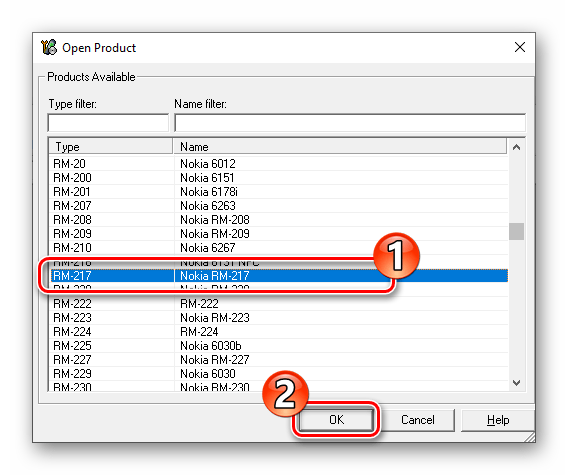
Перейдите в меню «Flashing», вызовите функцию «Firmware Update».

Щёлкните по кнопке выбора «Product Code», выделите строчку, содержащую «EURO», и кликните «ОК».

Установите отметку «Dead Phone USB flashing», и затем, приготовившись нажать на телефоне кнопку «Power», кликните «Refurbish».

В открывшемся окне с инструкцией по подключению устройства щёлкните «ОК». Далее, сразу же, — нажмите на Нокиа 6300 клавишу «Включение» и удержите её в течение 2-х секунд.
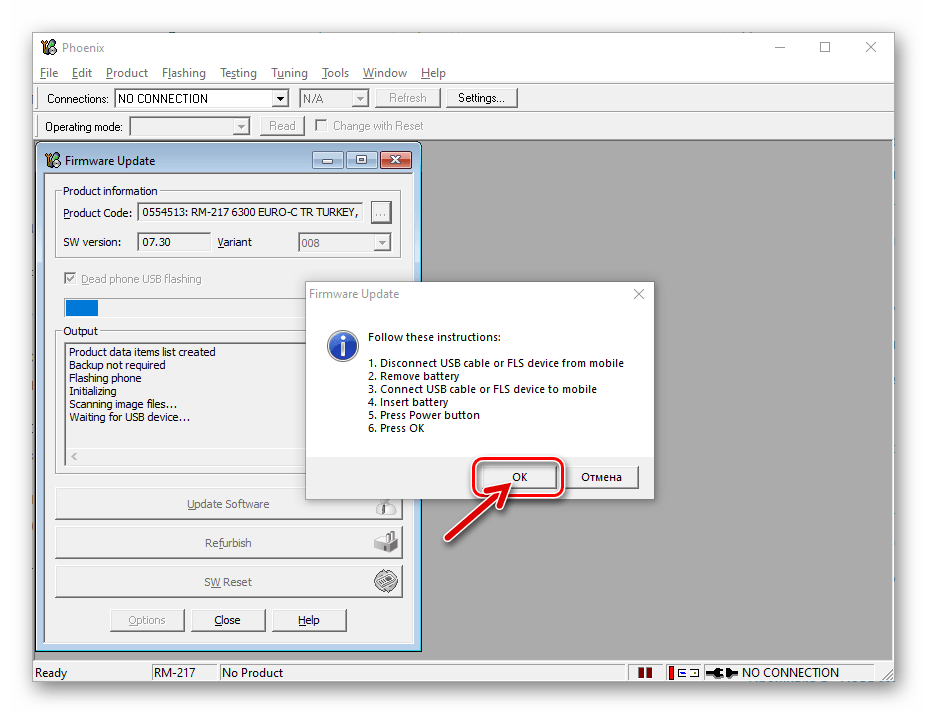
В результате начнётся процесс прошивки, который продлится 7-10 минут. Ожидайте завершения проведения необходимых для восстановления программной платформы Nokia 6300 манипуляций программой Феникс, не предпринимая никаких действий.

В момент окончания результативной прошивки Phoneix продемонстрирует подтверждающее эффективность операции окошко «Product flashing succeeded», щёлкните в нём «ОК». Мобильный аппарат при этом включится автоматически.

На этом восстановление программной части Нокиа 6300 завершено – выберите настройки устройства и приступайте к его эксплуатации в обычном режиме.


























![Что такое jailbreak (джейлбрейк, джейл) и для чего он нужен? [ifaq]](http://ogorshkov.ru/wp-content/uploads/b/9/a/b9aca520a46d252c65bb784ee6f60e82.jpeg)
